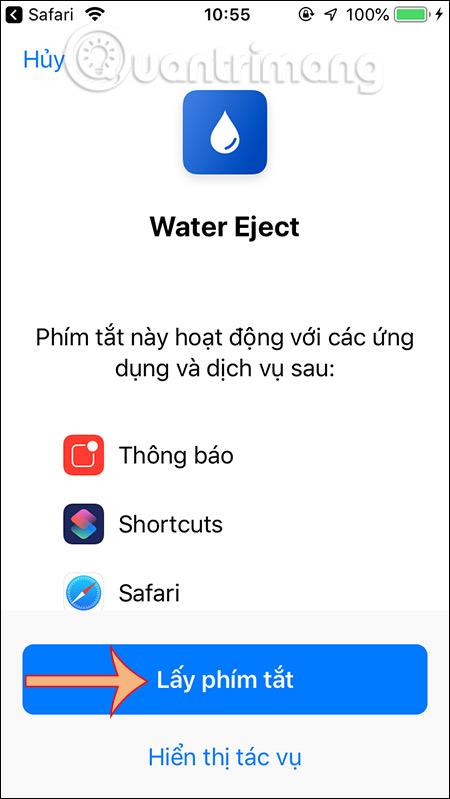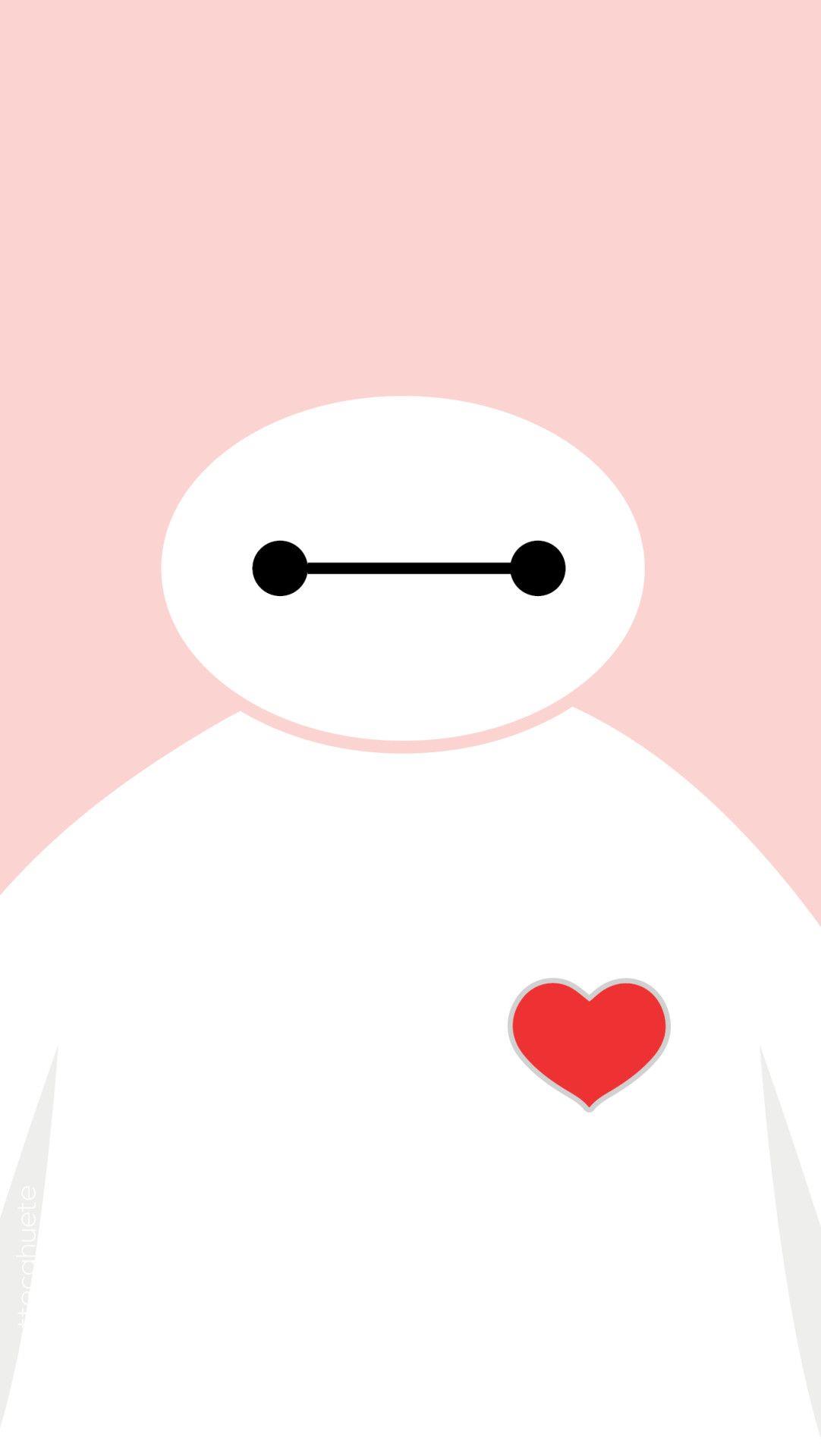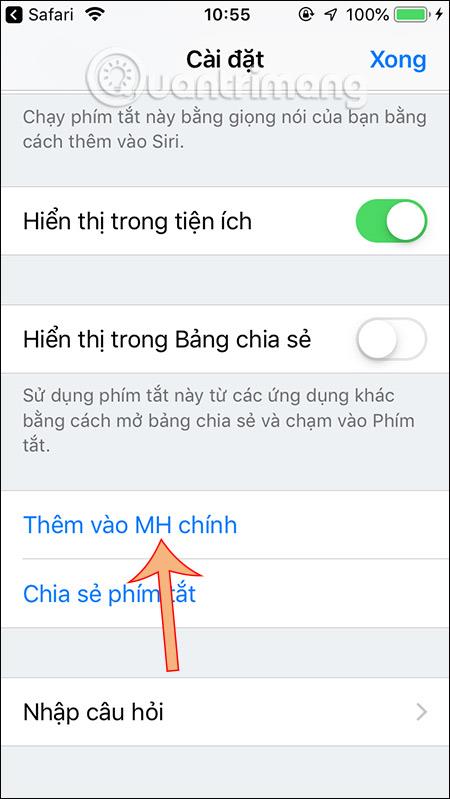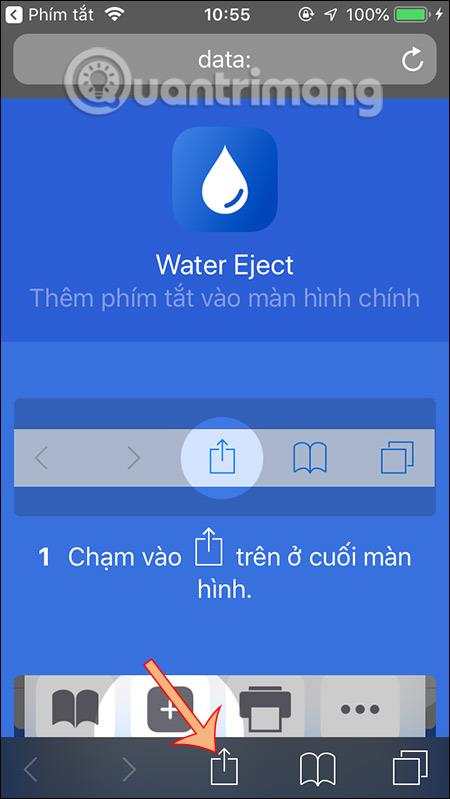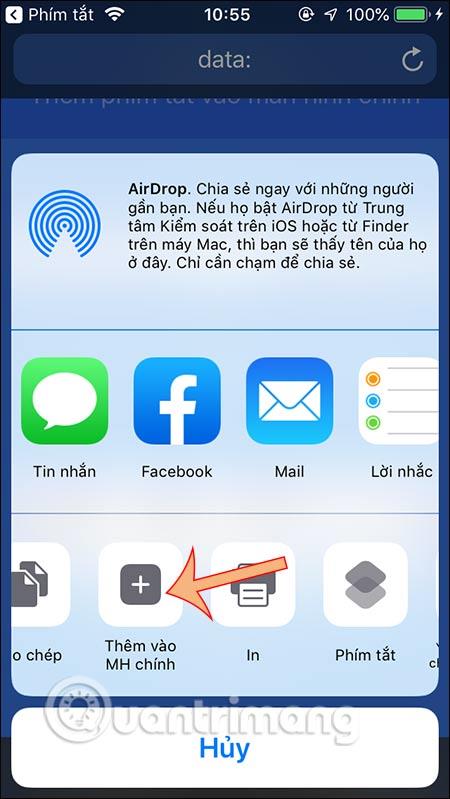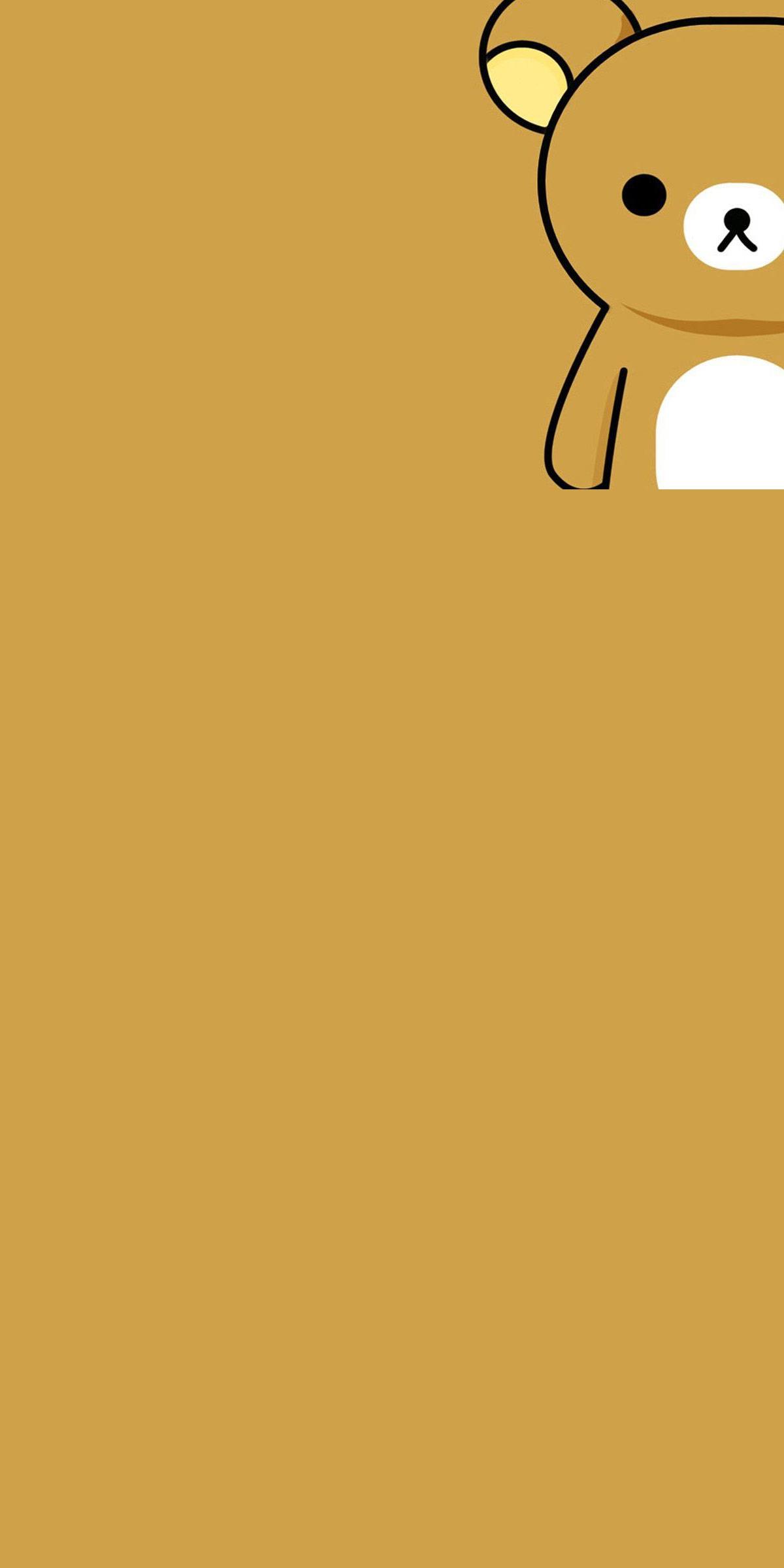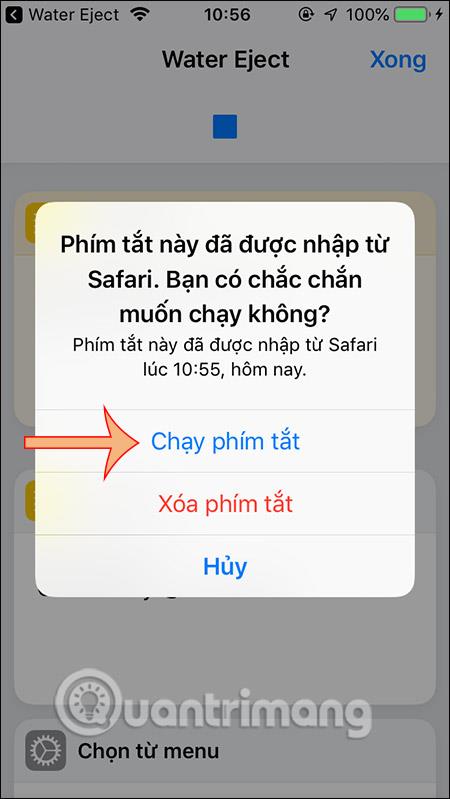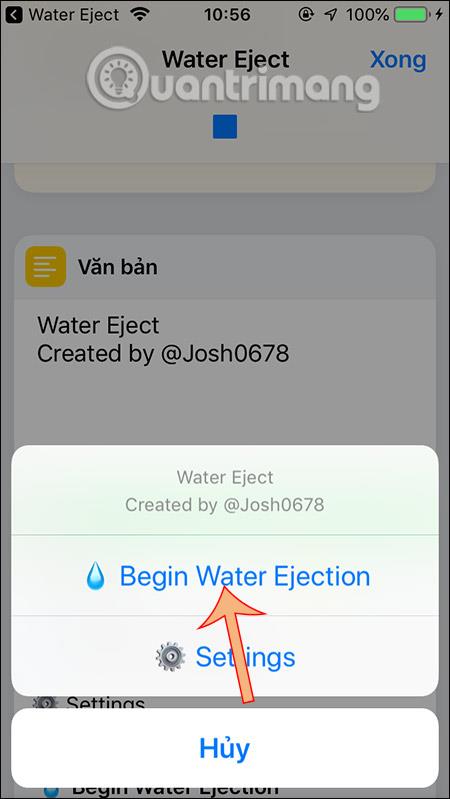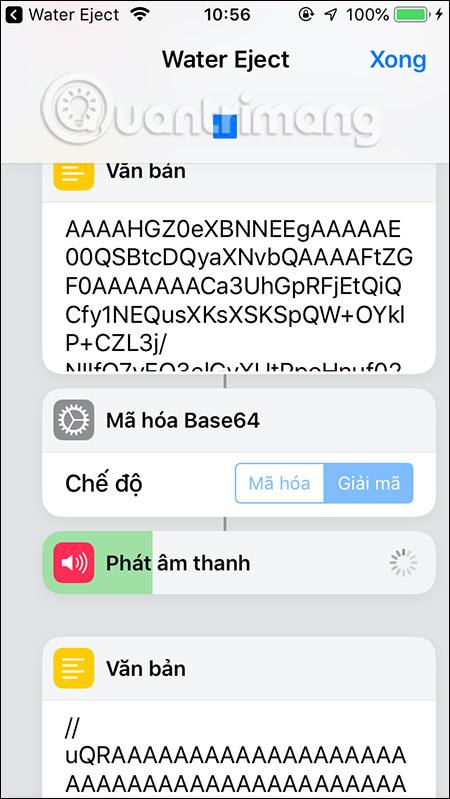Genväg Water Eject på iPhone kommer att skapa ett djupt ljud för att trycka ut vatten ur högtalaren, om du av misstag låter vatten falla in i iPhone-högtalaren. När iPhone utsätts för vatten har vi många tillfälliga räddningsmetoder, och trots det finns det fortfarande risk att påverka ljudet när vatten samlas på högtalarmembranet. Genväg Water Eject kommer att använda ett lågt ljud i cirka 10 sekunder för att trycka ut vatten ur iPhones högtalare som Apple Watchs vattenlåsfunktion . Artikeln nedan kommer att guida dig hur du installerar genvägen Water Eject på iPhone från iOS 12 och senare.
Notera , genvägen Water Eject är endast lämplig för användning med iPhone X, XR, 8, 8 Plus, 7 och 7 Plus som har vattentäta funktioner. Med äldre iPhones bör du använda en mjuk trasa eller andra metoder.
Instruktioner för att ta bort vatten från iPhone-högtalaren
Steg 1:
Först och främst måste vi ladda ner applikationen Genvägar för iPhone enligt länken nedan.
Öppna sedan Safari och gå till länken nedan för att installera genvägen Water Eject.
https://www.icloud.com/shortcuts/2f3be6860d9b4a3ea177a580287e14dc
Steg 2:
I det första gränssnittet klickar du på Hämta genväg för att ställa in genvägen. Därefter kommer vi att ställa in för att ta Water Eject till huvudskärmen för bekväm användning. Klicka på inställningsikonen som visas.
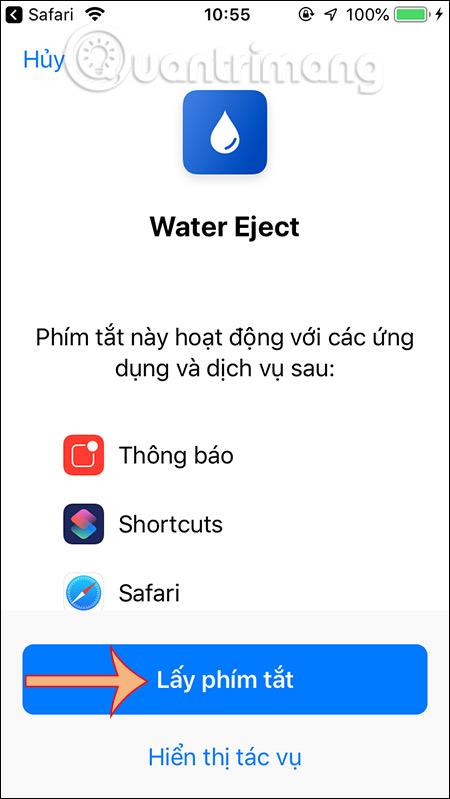
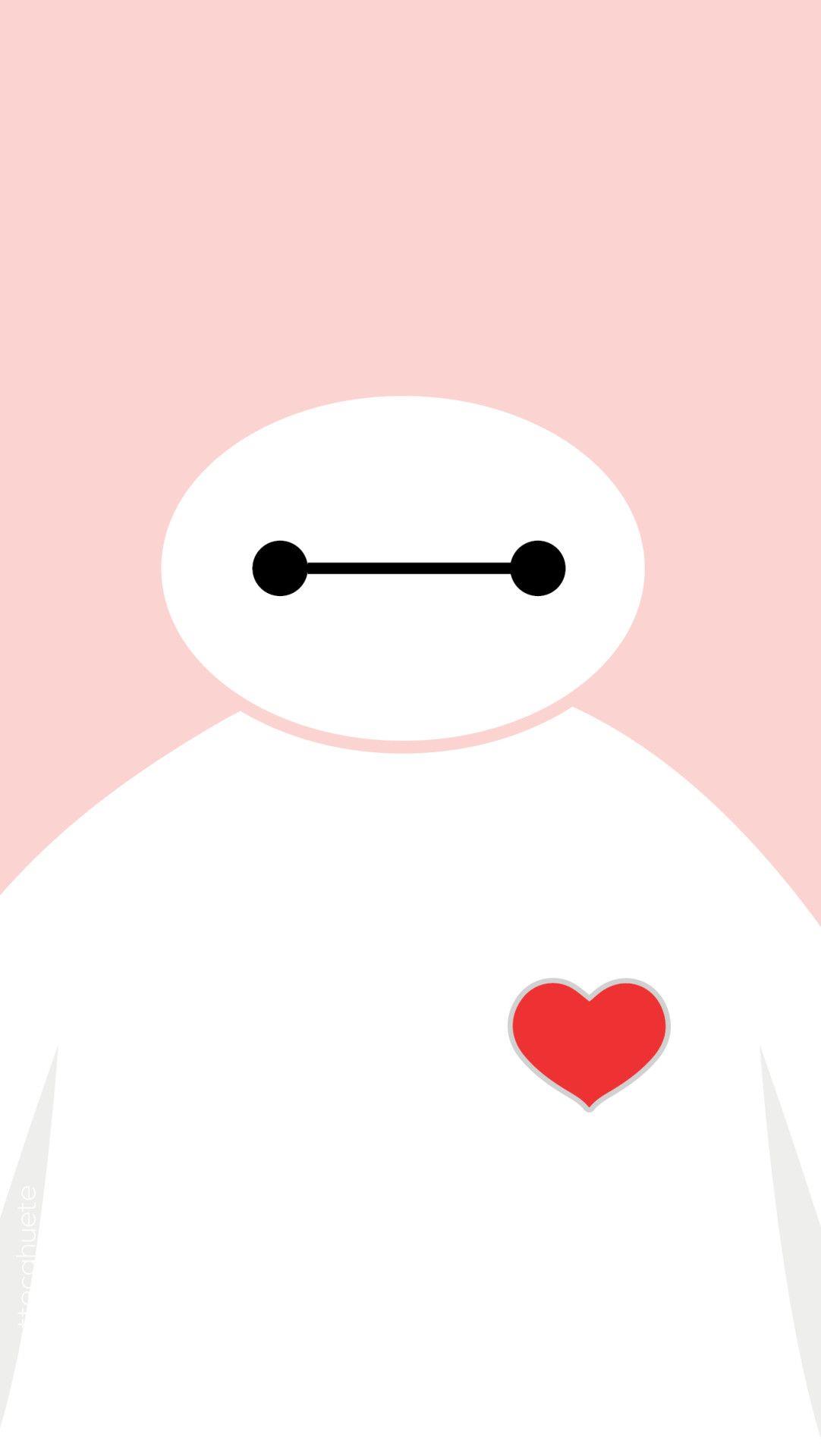
Steg 3:
I det nya gränssnittet klickar du på Lägg till på startskärmen . Sedan klickar du på delningsikonen längst ner på skärmen.
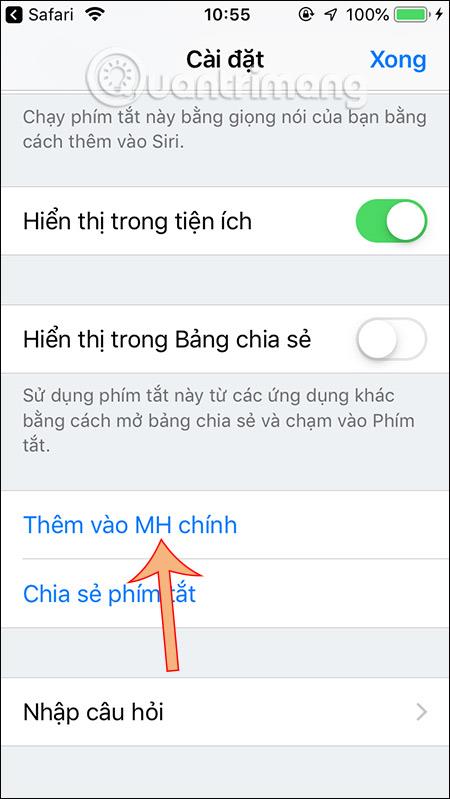
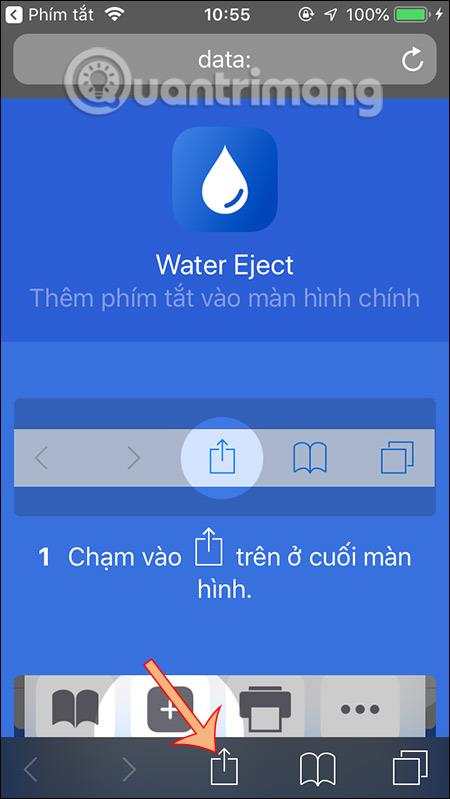
Fortsätt att klicka på Lägg till på huvudskärmen och välj sedan ett nytt namn för genvägen eller lämna namnet som original och klicka på Lägg till för att avsluta.
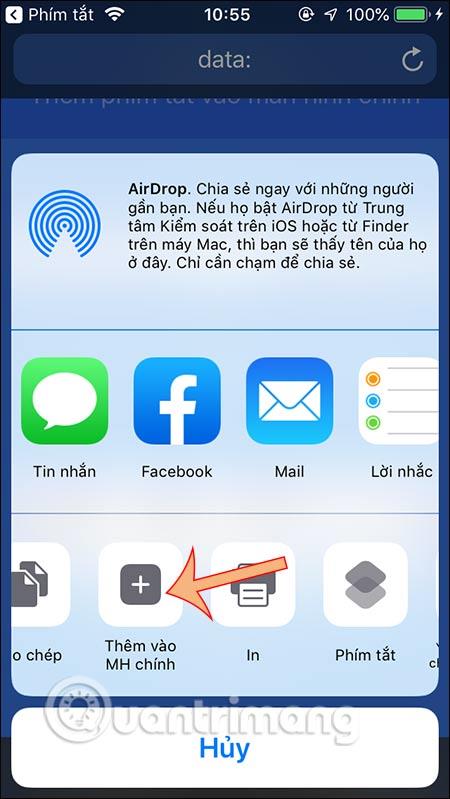
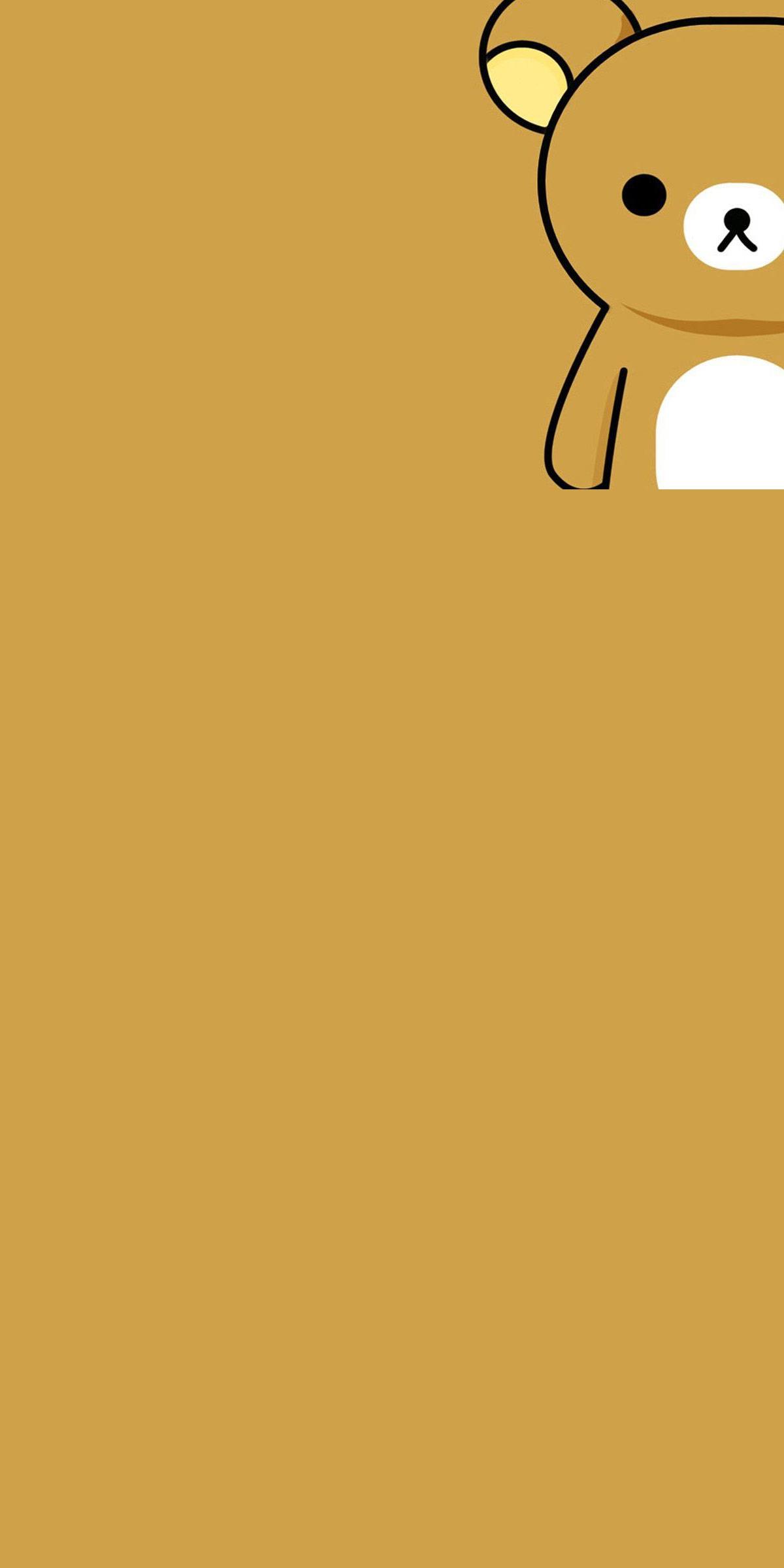
Steg 4:
Klicka på Water Eject-ikonen på skärmen , ett meddelande kommer att visas som frågar om du vill köra den här genvägen, klicka på Kör genväg . Klicka på Start Water Ejection för att utföra basspelningsprocessen för att trycka ut vatten ur iPhone-högtalaren. Vi låter genvägen utföra uppgiften automatiskt. Du kommer att höra högtalaren avge ett ljud för att trycka på vattnet.
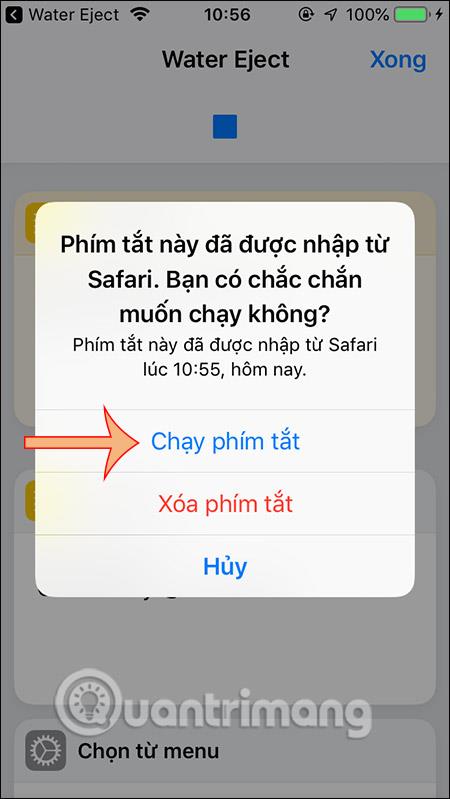
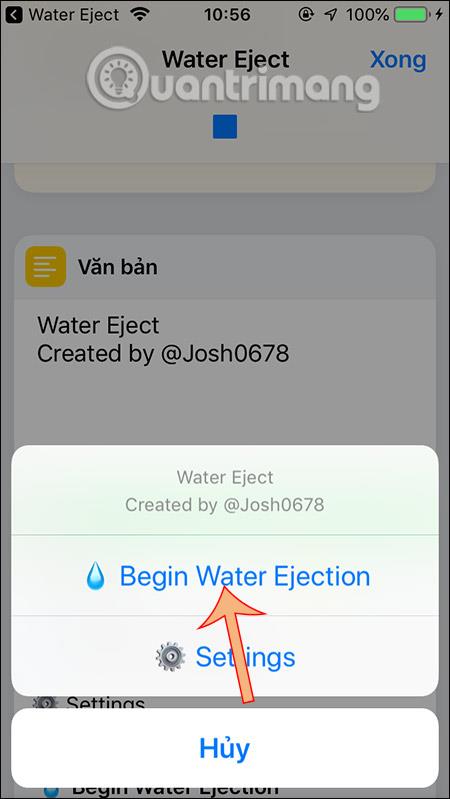
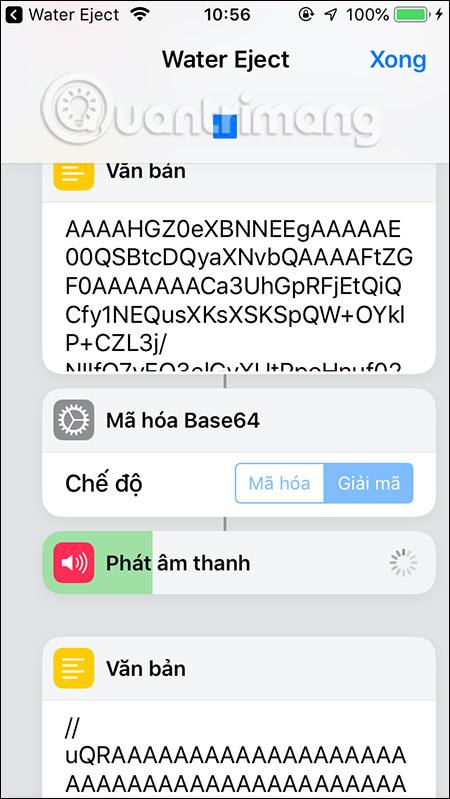
Se mer: